笔记本电脑声音太小怎么调大 笔记本电脑怎么调声音
很多小伙伴在使用笔记本电脑的时候,发现自己的笔记本电脑声音太小了,却不知道怎么进行调整,不要着急,小编在这里为大家带来了两种调节的方法,包括系统调节和物理按键调节,大家如果想要了解的话那就不要错过小编下面为大家带来的教程哦。

笔记本电脑声音太小怎么调大?
方法一、
1.笔记本开机后,点击桌面右下角的喇叭图标,会出现扬声器调节条,进行调节即可;
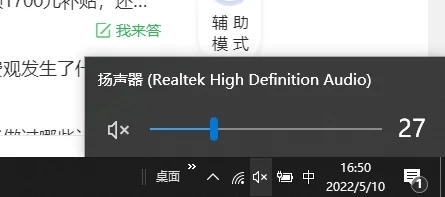
2.如果大家发现是单个程序声音小的话,可以右键点击喇叭图标,选择“音量合成器”;
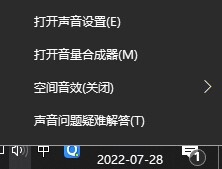
3.在这里可以对单个程序进行音量调节。

方法二、
1.很多笔记本电脑自带物理调节音量按键的,比如说可以按下“fn+f8”键或者“fn+f9”键进行调节;
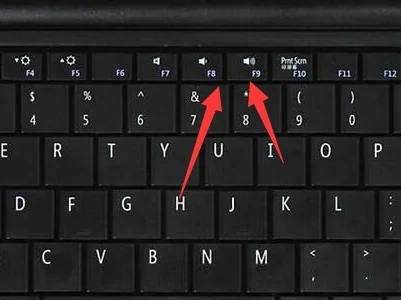
2.也有些笔记本是按下“fn+左右方向键”进行调节,大家可以看下自己笔记本上的音量标识。

以上就是小编为大家带来的笔记本电脑声音太小怎么调大的方法了,希望能帮助到大家。
我告诉你msdn版权声明:以上内容作者已申请原创保护,未经允许不得转载,侵权必究!授权事宜、对本内容有异议或投诉,敬请联系网站管理员,我们将尽快回复您,谢谢合作!










